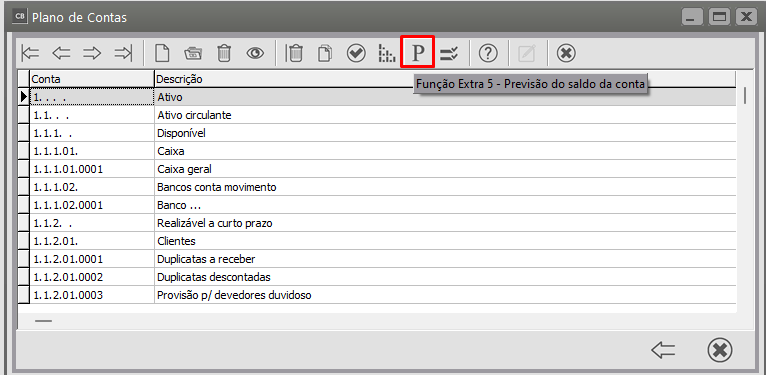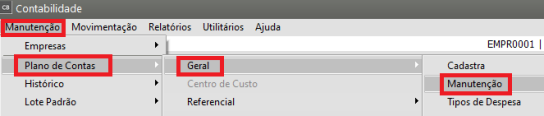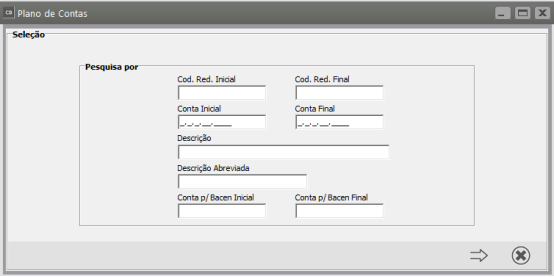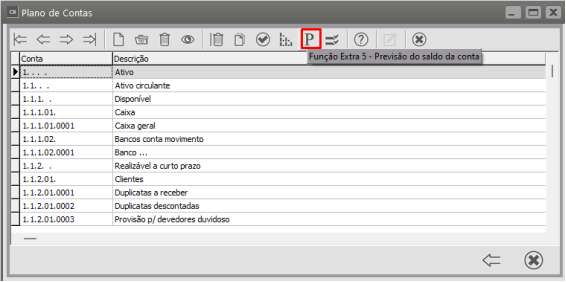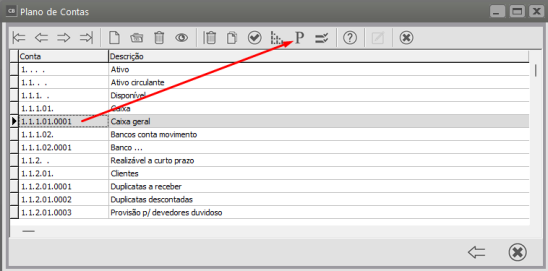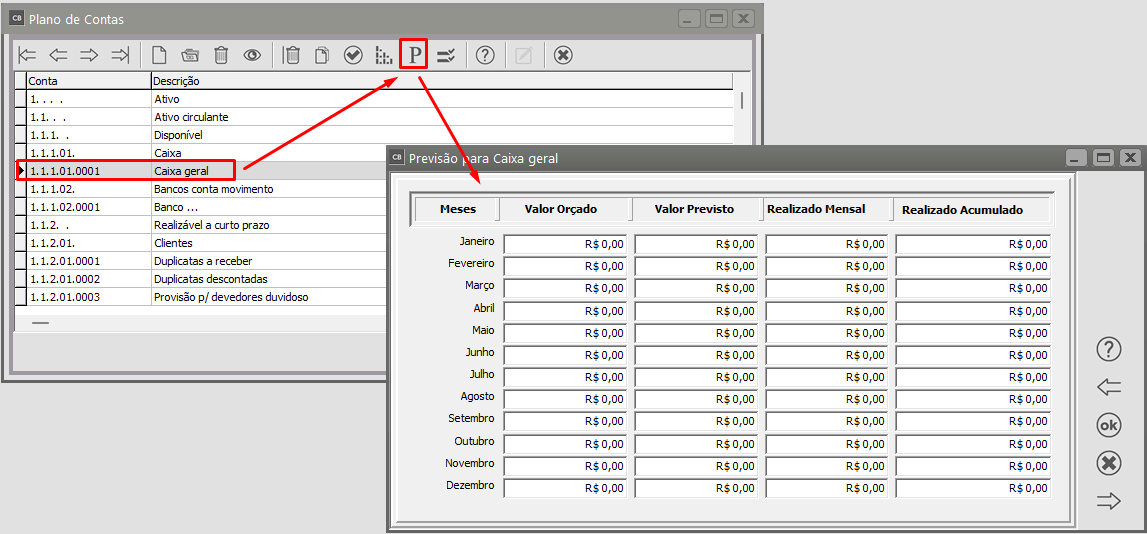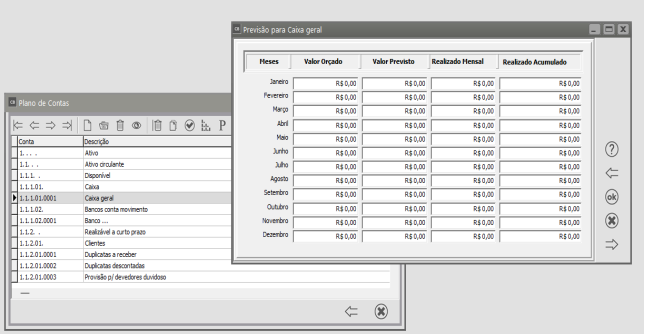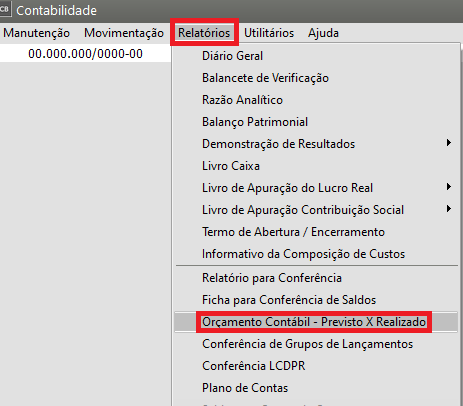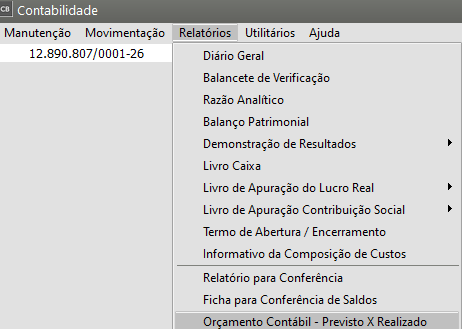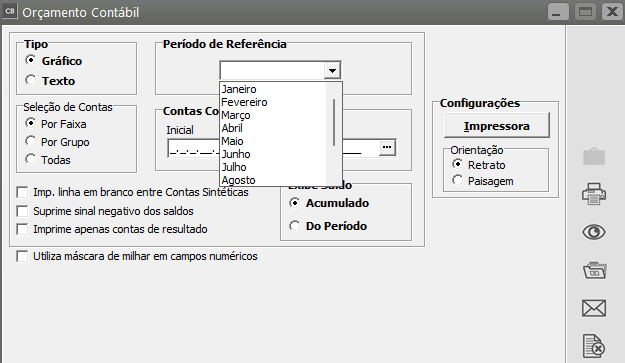Relatório de Orçamento Contábil – Saldos Previstos X Realizados
Veja também os Itens:
Atualizando Saldo das ContasImprimindo Ficha para ConferênciaCadastro deSaldosOrçamento Atualização(PrevistodeXSaldo das ContasImplantação de Saldo das Contas ContábeisRelatório de Saldos por Centro de CustoRelatório de Saldo por Centro de CustoRealizavel)- Relatório de Orçamento Contábil - Saldos
PrevistoPrevistos X Realizados ImplantaçãImprimindo ode Saldos das Contas ContábeisImplantação de Saldo das Contas Contábeis
Segue abaixo instruções para geração do relatóRelatório de Orçamento Contábil – Saldos Previstos X Realizados
O RelatórioSistema temde porContabilidade finalidadedisponibiliza compararum saldoscomparativo dasdo contas,Orçamento Previsto com o queOrçamento foiRealizado.
Antes pelode cliente para um determinado período e conta (Saldo Previsto) evisualizar o saldorelatório realé (Saldonecessário Realizado)configurar aono finalmenu: deste mesmo período.
Cadastrar Saldos Previsto: ManutençManutenção – >Plano de Contas – >Geral – >Manutenção
1. Clique uma vez sobre a conta que irá cadastrar o saldo previsto2.Clique na seta Avança:
Na parte superior da tela você encontrará o botão Função Extra 5 –- Previsão do Saldo da Conta
Clique na conta contábil que deseja definir a previsão doe saldoem daseguida conta3.clique Nana tela a seguir cadastre Função valorExtra do5
Será possível definir para ocada mês referente,do eano dêdefinido:
- Valor Orçado
- Valor Previsto
- Realizado Mensal
- Realizado Acumulado
4.Para Efetuevisualizar umaa atualizaçcomparação de saldos Movimentação – Atualização de Saldos.
5. Após ter cadastrado a movimentação do período, gereentre o relatórioprevisto e o realizado, acesse o menu Relatórios>Orçamento Contábil em- RelatóriosPrevisto –x OrçamentosRealizado
Previstos X Realizados, preenchaSelecione o período e contasa queconta desejarpara conferirconfronto.